
Студопедия КАТЕГОРИИ: АвтоАвтоматизацияАрхитектураАстрономияАудитБиологияБухгалтерияВоенное делоГенетикаГеографияГеологияГосударствоДомЖурналистика и СМИИзобретательствоИностранные языкиИнформатикаИскусствоИсторияКомпьютерыКулинарияКультураЛексикологияЛитератураЛогикаМаркетингМатематикаМашиностроениеМедицинаМенеджментМеталлы и СваркаМеханикаМузыкаНаселениеОбразованиеОхрана безопасности жизниОхрана ТрудаПедагогикаПолитикаПравоПриборостроениеПрограммированиеПроизводствоПромышленностьПсихологияРадиоРегилияСвязьСоциологияСпортСтандартизацияСтроительствоТехнологииТорговляТуризмФизикаФизиологияФилософияФинансыХимияХозяйствоЦеннообразованиеЧерчениеЭкологияЭконометрикаЭкономикаЭлектроникаЮриспунденкция |
Лабораторная работа по ACCESS2007 №1.Тема: создание базы данных, состоящей из одной таблицы. Цели урока: ü Познакомиться с основными понятиями баз данных; ü Научиться создавать таблицы баз данных в режиме Конструктор; ü Освоить переход из режима Конструктор в режим таблицы; ü Освоить основные приемы заполнения и редактирования таблиц; ü Познакомиться с простой сортировкой данных и с поиском записей по образцу; ü Научиться сохранять и загружать базы данных.
Ход работы. 1. Вызвать программу Access 2007. 2. В окне системы управления базы данных щелкнуть по значку <Новая база данных>. Справа в появившемся окне дать имя новой базе данных «Анкета ГС-31» и щелкнуть по значку папки, находящемуся справа от окна названия 3. Появится окно <Таблица> (Рисунок 1).
Рисунок 1
4. В появившемся окне откройте меню команды <Режим> и выберите вариант <Конструктор> 5. Заполните поля в Конструкторе данными из таблицы 1.Тип данных можно выбрать из меню, появившемся при нажатии на кнопку
Таблица 1.
6. Перейдите в режим таблицы, щелкнув по кнопке Режим на панели инструментов, Введите данные в этом режиме, заполняя клетки таблицы. Значение поля Код будет меняться автоматически.  7. Заполните базу данных значениями из таблицы 2. Напротив каждой фамилии выставьте по всем дисциплинам оценки от 2 до 5
Таблица 2
8. Выполните редактирование ячеек: – Замените фамилию Иванникова на Иванова. 9. Отсортируйте: а) фамилии – по алфавиту (поставьте маркер на любую фамилию в столбце Фамилия и щелкнете мышкой по кнопке б) имя – по алфавиту 10. Сохраните текущую таблицу, щелкнув по кнопке «крестик» в правом верхнем углу окна таблицы. 11. Откройте снова свою базу данных. 12. Выполните поиск записей по образцу: найти студентку по фамилии Володина. Для этого установите курсор в поле фамилия, щелкните на кнопке Примечание: Если требуется найти следующую подобную запись, то щелкните мышкой по кнопке<Найти далее>. По окончании работы щелкните по кнопке <Отмена>.
13. Переименуйте поле «Математика» на «Информатика» с помощью контекстного меню. (Верните все как было назад). 14. Скройте столбец Пр н/пр., потом отобразите его назад. 15. Войдите в режим Конструктора и назначьте полю Пр н/пр и Прув/пр. Маску ввода 00 «часов».Заполните эти поля данными от 0 до 99. 16. Завершите работу с Access. |
||||||||||||||||||||||||||||||||||||||||||||||||||||||||||||||||||||||||||||||||||||||||||||||||||||||||||||||||||||||||||||||||||||||||||||||||||||||||||||||||||||||||||||||||||
|
Последнее изменение этой страницы: 2018-05-10; просмотров: 436. stydopedya.ru не претендует на авторское право материалов, которые вылажены, но предоставляет бесплатный доступ к ним. В случае нарушения авторского права или персональных данных напишите сюда... |
 . Откроется окно сохранения, найдите свою папку и сохраните в нее новый файл базы данных «Анкета ГС-31». Затем нажмите на кнопку «Создать».
. Откроется окно сохранения, найдите свою папку и сохраните в нее новый файл базы данных «Анкета ГС-31». Затем нажмите на кнопку «Создать».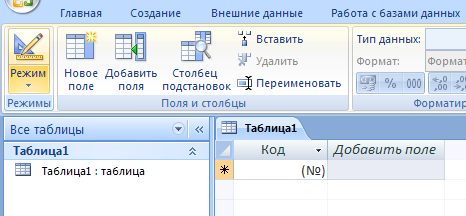
 и сохраните будущую таблицу под названием <Ведомость успеваемости>. Появится окно Конструктора.
и сохраните будущую таблицу под названием <Ведомость успеваемости>. Появится окно Конструктора. в ячейке справа.
в ячейке справа.  Обратите внимание: ключевое поле «Счетчик» внесен в таблицу автоматически. Если напротив поля отсутствует значок ключа, то на панели инструментов щелкните по этому значку.
Обратите внимание: ключевое поле «Счетчик» внесен в таблицу автоматически. Если напротив поля отсутствует значок ключа, то на панели инструментов щелкните по этому значку.
 на панели инструментов или произведите сортировку с помощью контекстного меню)
на панели инструментов или произведите сортировку с помощью контекстного меню) <Бинокль> на панели инструментов меню Главная и в появившемся диалоговом окне введите в поле <Образец> фамилию Володина и щелкните по кнопке<Найти>.
<Бинокль> на панели инструментов меню Главная и в появившемся диалоговом окне введите в поле <Образец> фамилию Володина и щелкните по кнопке<Найти>.